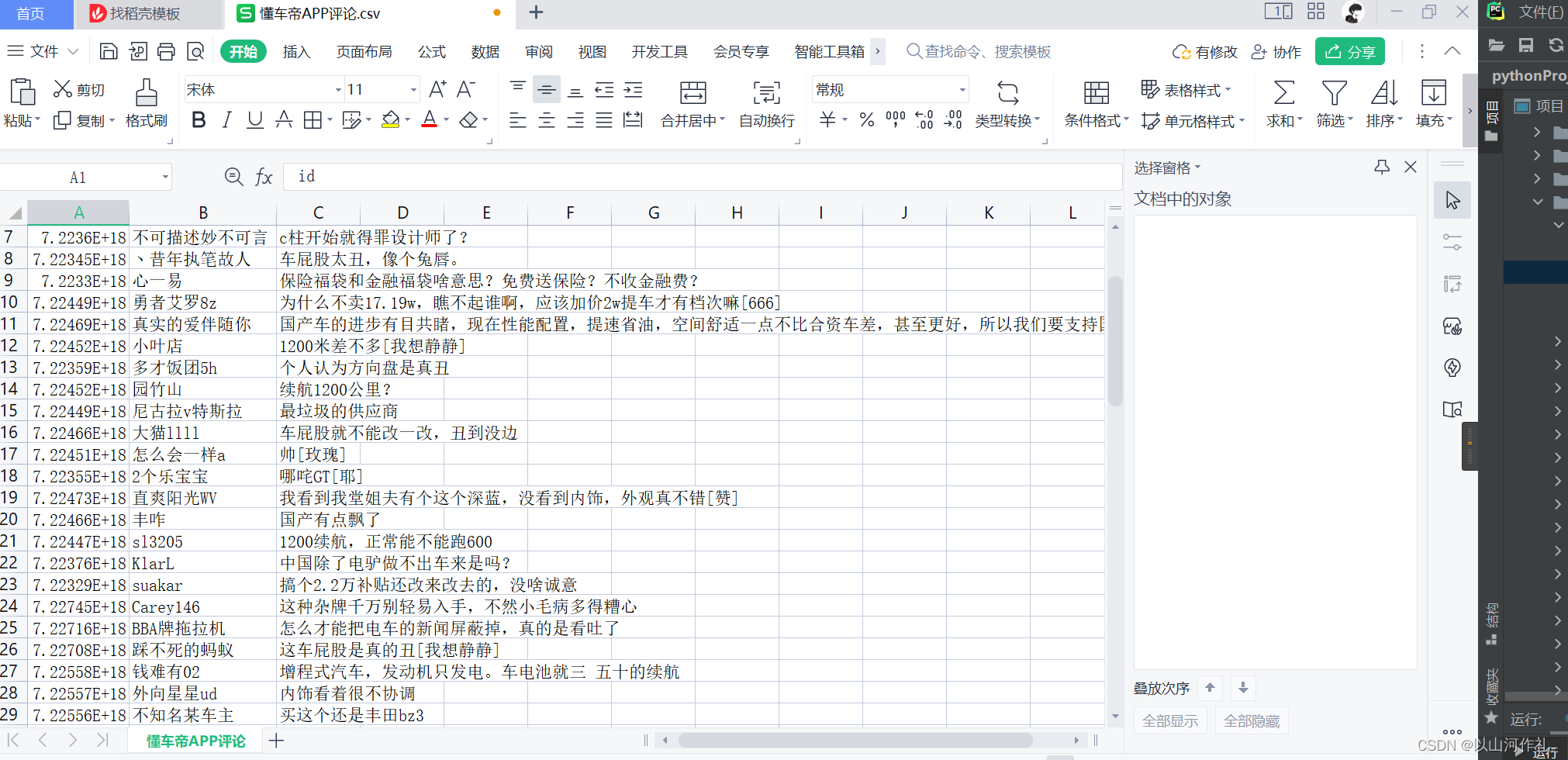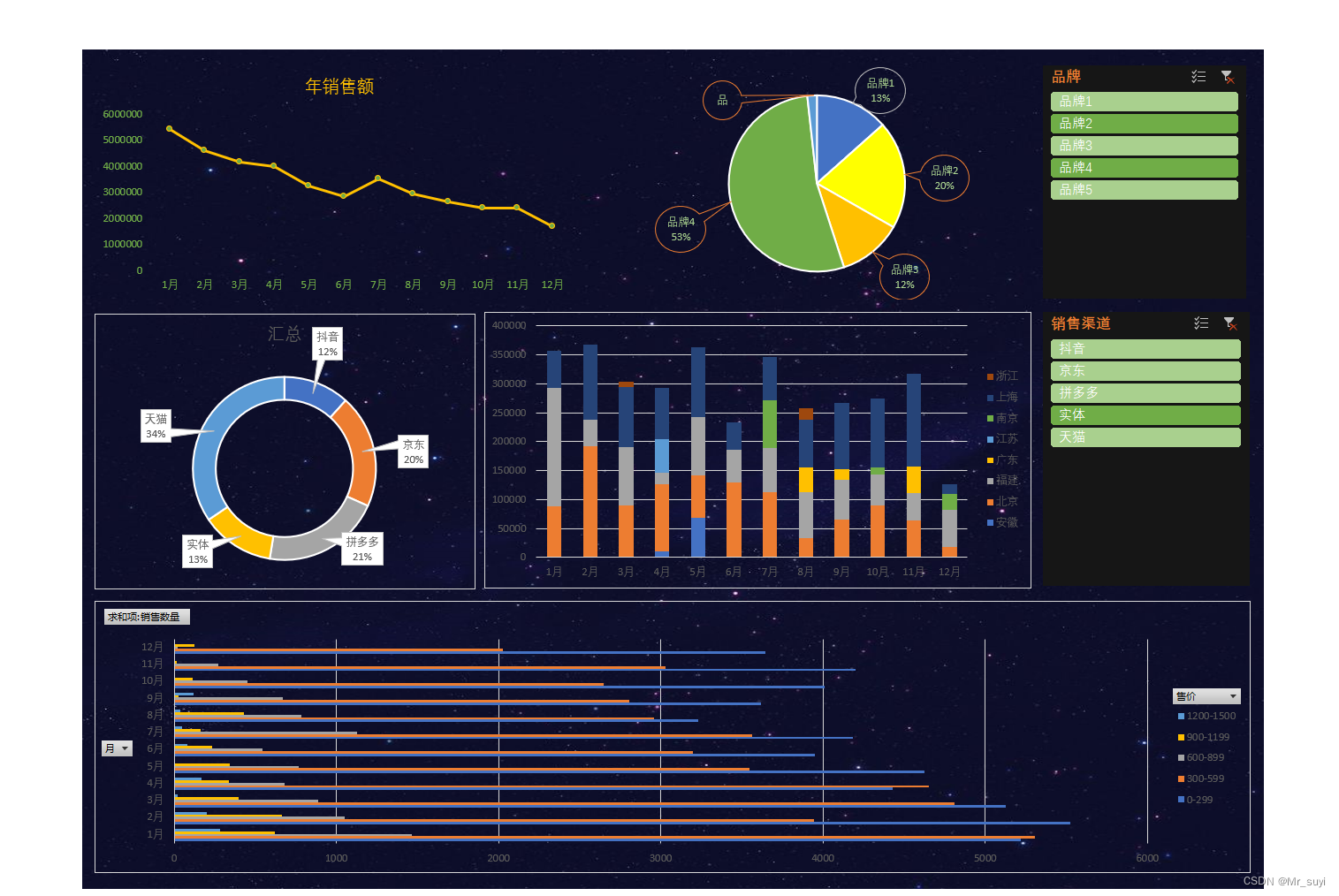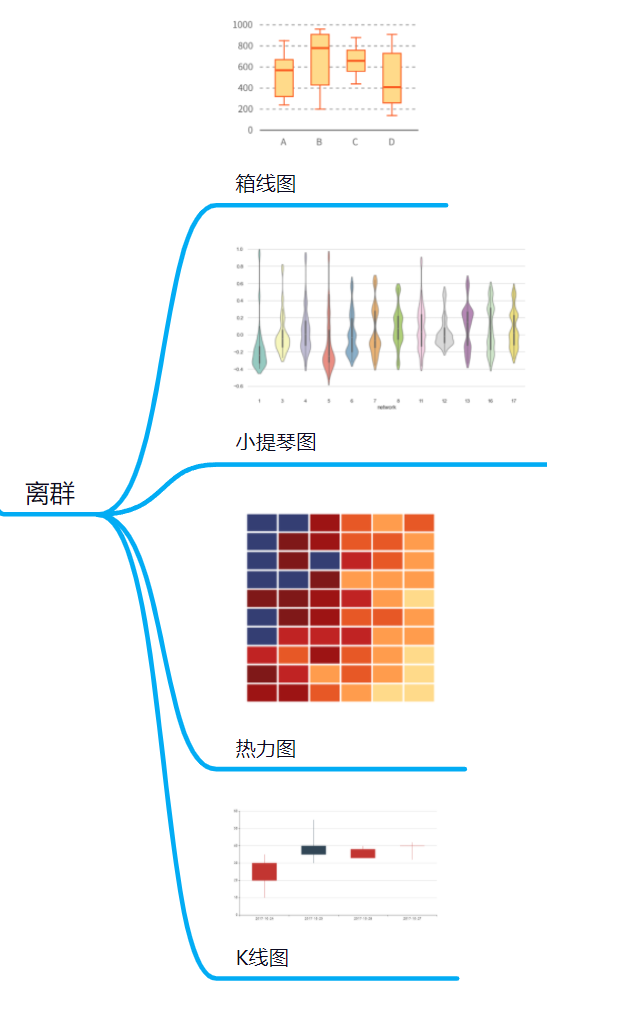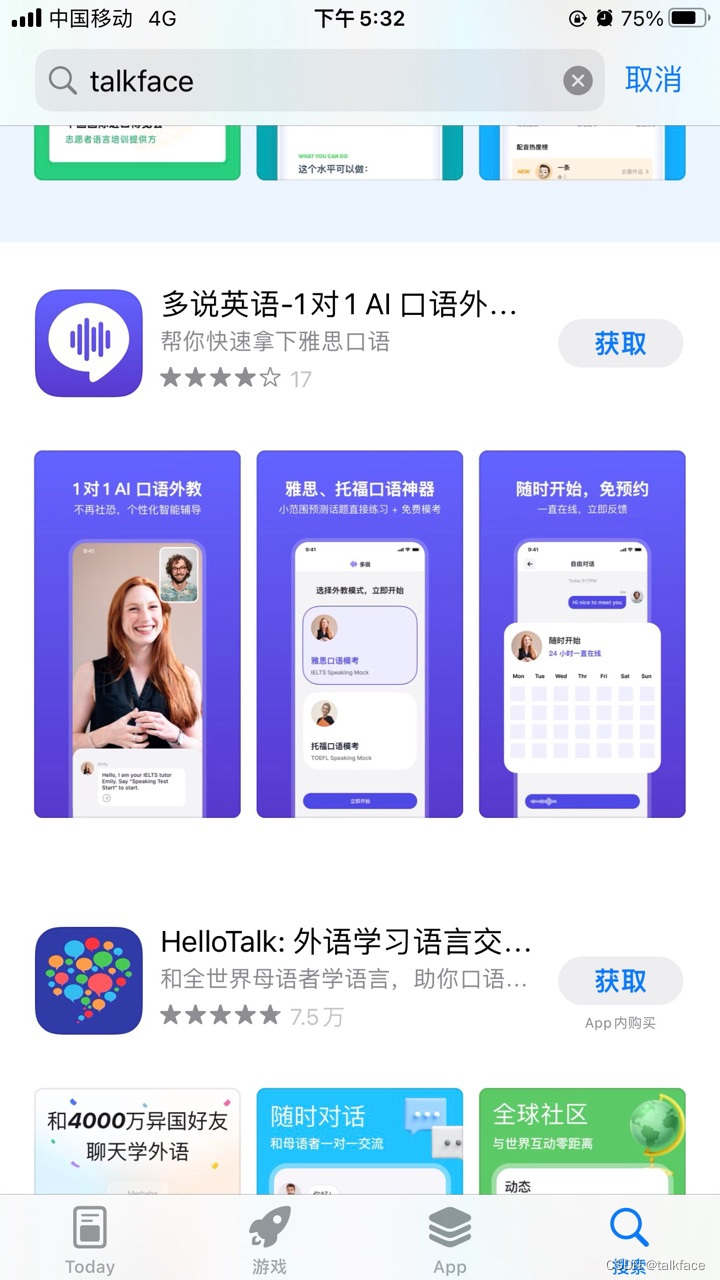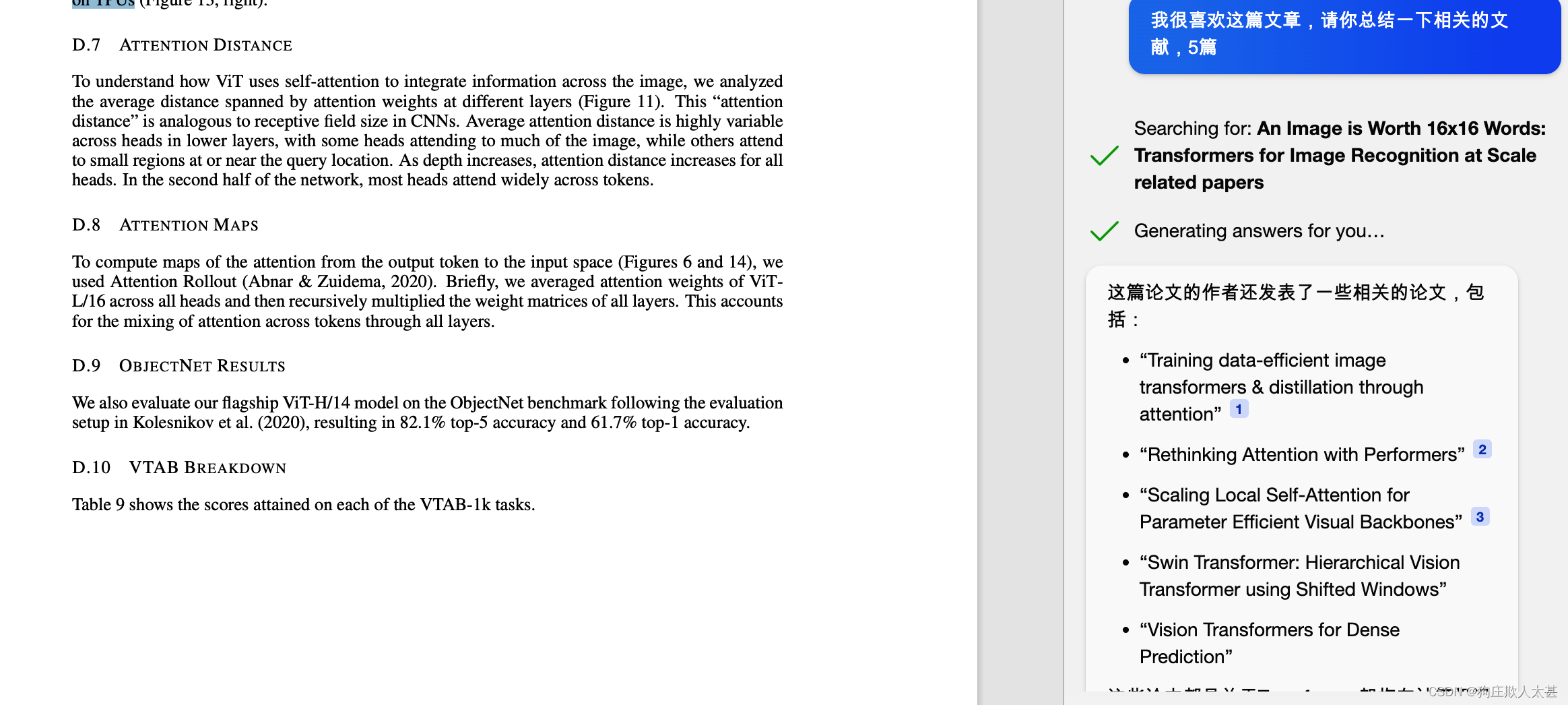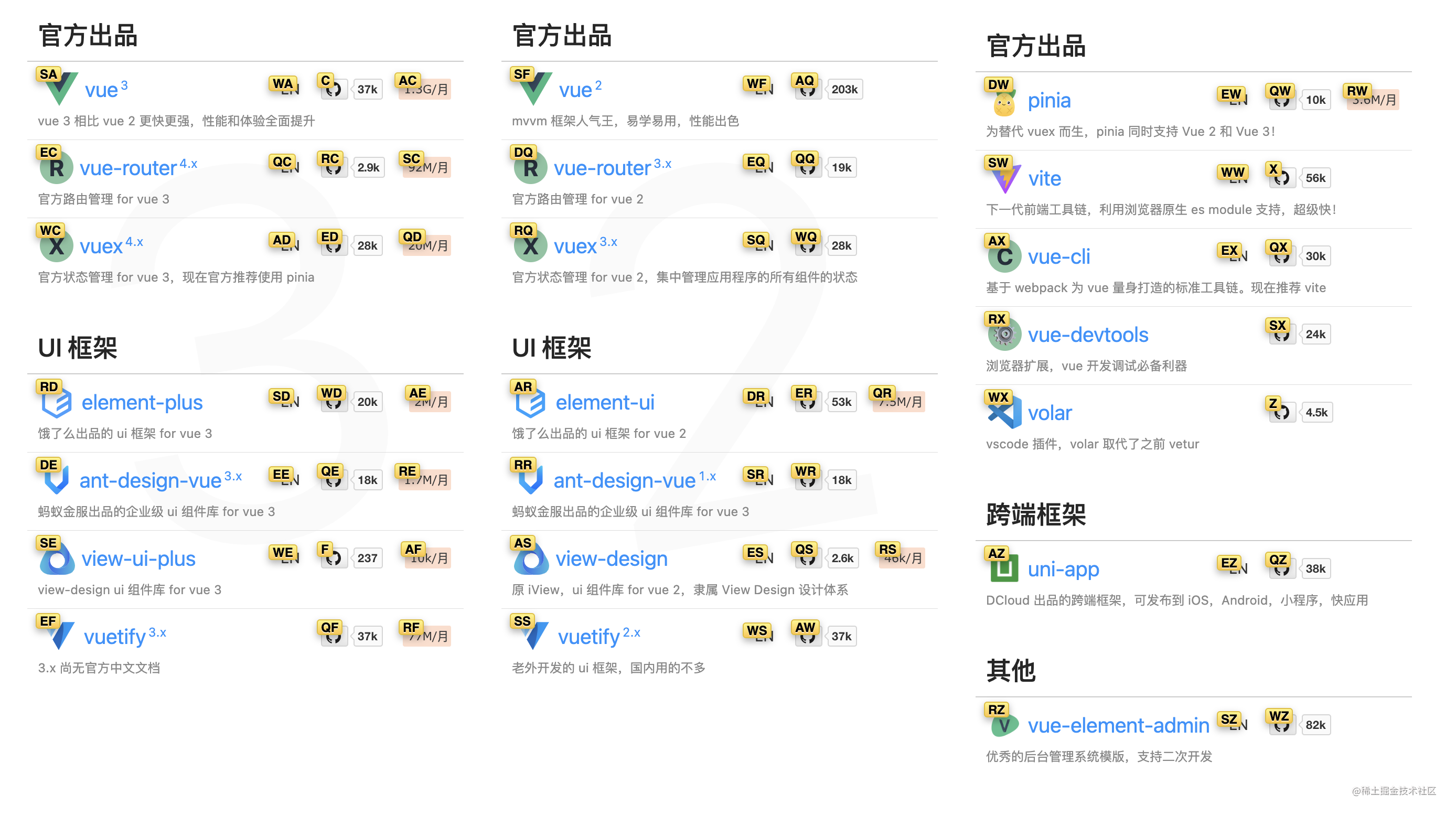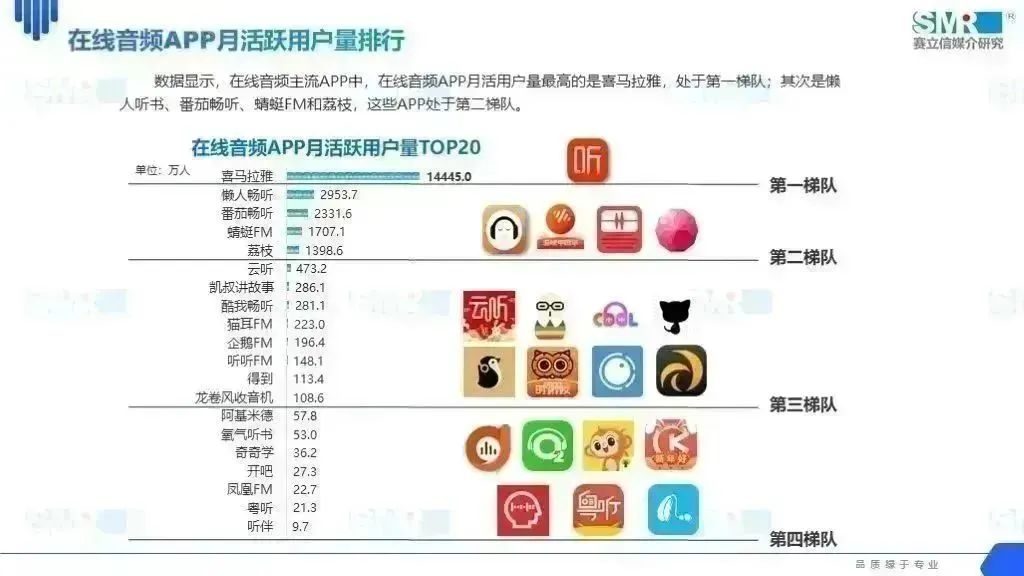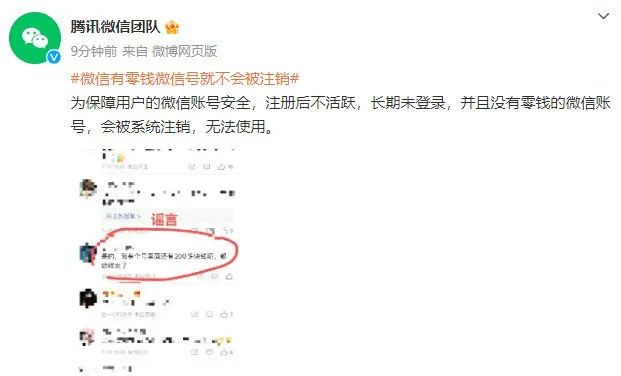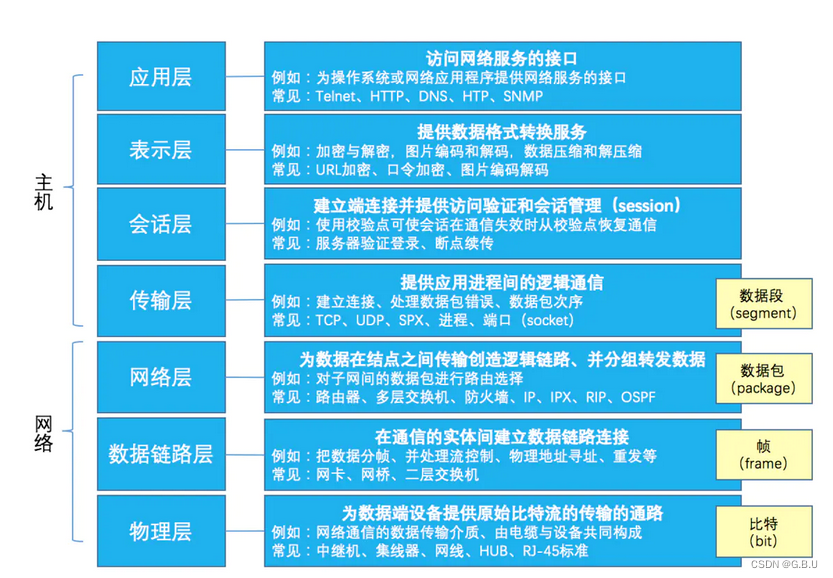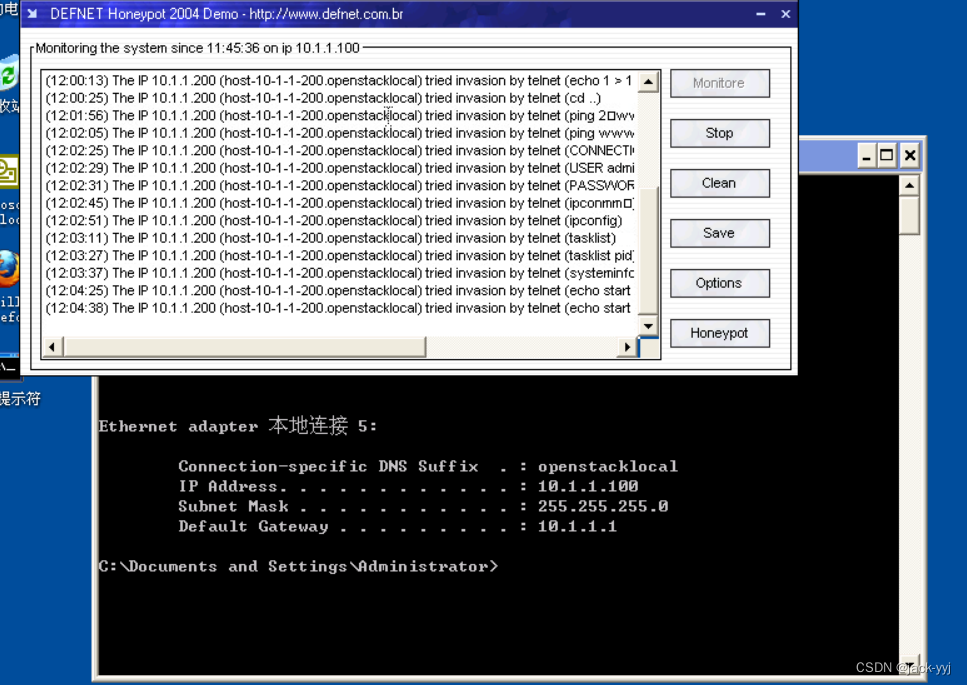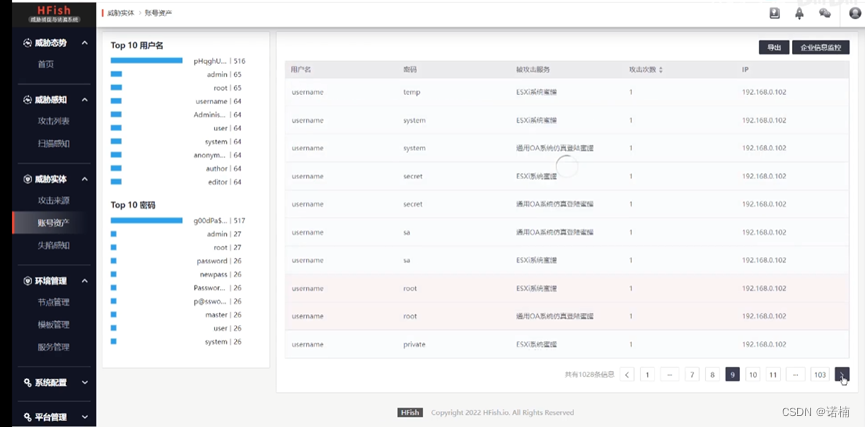Python如何操作Word文档
简介
Python是一种高级编程语言,具有易于学习和使用、高效、可移植性强等优点。相信许多Python开发者都遇到过需要使用Python操作Word文档的情况。本文旨在介绍如何使用Python操作Word文档,使开发者能够方便地实现自己的需求。
安装Python-docx模块
在Python中操作Word文档需要使用第三方模块python-docx。我们可以使用pip命令进行安装:
pip install python-docx
新建Word文档
在Python中,我们可以使用python-docx模块中的Document()函数新建Word文档,示例代码如下:
from docx import Document
document = Document()
这样就可以创建一个名为“document”的Word文档。
添加段落
在新建的Word文档中,我们需要添加一些段落。我们可以使用add_paragraph()函数添加段落,示例代码如下:
from docx import Document
document = Document()
paragraph = document.add_paragraph('This is a new paragraph.')
可以看到,我们使用add_paragraph()函数添加了一段文字“This is a new paragraph.”。
添加标题
在Word文档中,有不同级别的标题。我们可以使用add_heading()函数添加标题,示例代码如下:
from docx import Document
document = Document()
document.add_heading('Heading 1', 0)
document.add_heading('Heading 2', 1)
document.add_heading('Heading 3', 2)
在这个示例中,我们使用add_heading()函数添加了三个级别的标题,分别是一级标题、二级标题和三级标题,它们的样式不同,可以通过第二个参数来指定标题的级别。
添加图片
在Word文档中,我们可以添加图片。我们可以使用add_picture()函数添加图片,示例代码如下:
from docx import Document
document = Document()
document.add_picture('image.jpg', width=Inches(1.25))
在这个示例中,我们使用add_picture()函数添加了一张名为“image.jpg”的图片,它的宽度是1.25英寸。
结论
本文介绍了如何使用Python操作Word文档。我们可以使用python-docx模块来创建新的Word文档、添加段落、添加标题和添加图片等等。这使得我们能够更加方便地处理Word文档,提高工作效率。
最后的最后
本文由chatgpt生成,文章没有在chatgpt生成的基础上进行任何的修改。以上只是chatgpt能力的冰山一角。作为通用的Aigc大模型,只是展现它原本的实力。
对于颠覆工作方式的ChatGPT,应该选择拥抱而不是抗拒,未来属于“会用”AI的人。
🧡AI职场汇报智能办公文案写作效率提升教程 🧡 专注于AI+职场+办公方向。
下图是课程的整体大纲


下图是AI职场汇报智能办公文案写作效率提升教程中用到的ai工具

🚀 优质教程分享 🚀
- 🎄可以学习更多的关于人工只能/Python的相关内容哦!直接点击下面颜色字体就可以跳转啦!
| 学习路线指引(点击解锁) | 知识定位 | 人群定位 |
|---|---|---|
| 🧡 AI职场汇报智能办公文案写作效率提升教程 🧡 | 进阶级 | 本课程是AI+职场+办公的完美结合,通过ChatGPT文本创作,一键生成办公文案,结合AI智能写作,轻松搞定多场景文案写作。智能美化PPT,用AI为职场汇报加速。AI神器联动,十倍提升视频创作效率 |
| 💛Python量化交易实战 💛 | 入门级 | 手把手带你打造一个易扩展、更安全、效率更高的量化交易系统 |
| 🧡 Python实战微信订餐小程序 🧡 | 进阶级 | 本课程是python flask+微信小程序的完美结合,从项目搭建到腾讯云部署上线,打造一个全栈订餐系统。 |